wps文档如何变成只读模式 将wps文档变成只读模式的方法
更新时间:2022-09-09 15:19:00作者:mei
我们在使用wps文档编辑内容之后,想要将文档设置为只读模式,这样别人就无法随意修改,但很多用户不知道wps文档如何变成只读模式?查阅很多资料还是没理解,所以,今天教程来告诉大家一招将wps文档变成只读模式的方法。
具体方法如下:
1、打开一个需要设置成只读模式的wps文档。
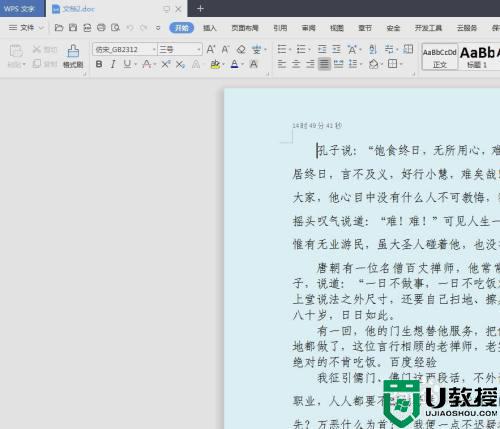
2、在工具栏中,单击“文件”后面的下拉三角。
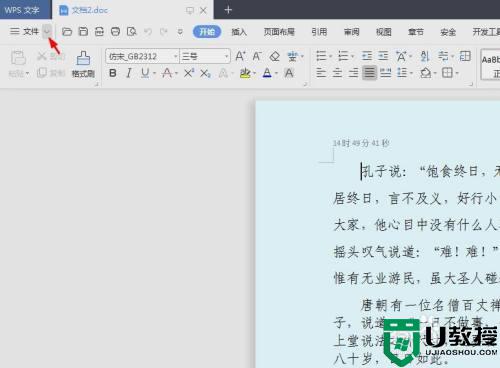
3、在“文件”下拉菜单中,选择“工具--限制编辑”。
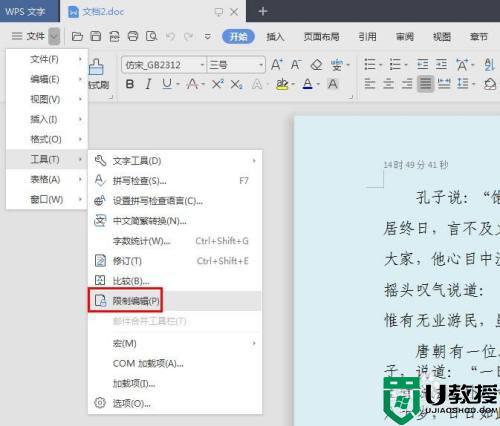
4、右侧弹出“限制编辑”设置面板。
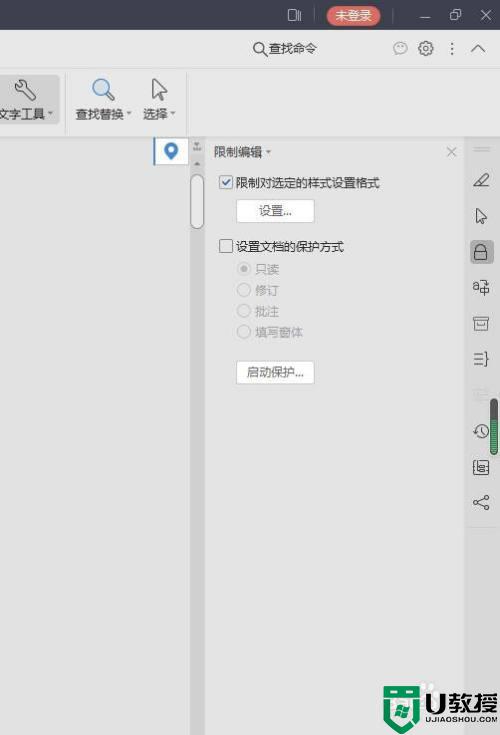
5、勾选上“设置文档的保护方式”,选择“只读”,单击“启动保护”按钮。
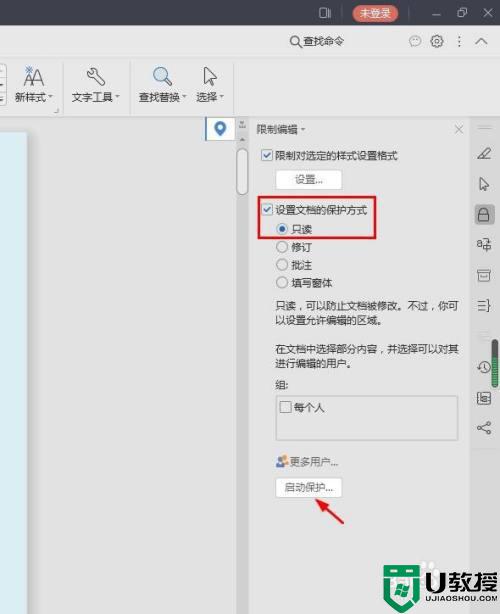
6、在弹出的“启动保护”对话框中,设置密码,并单击“确定”按钮。
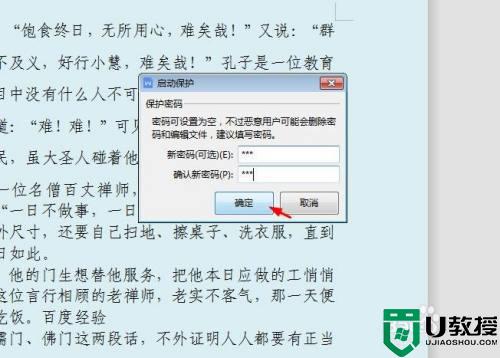
7、关闭“限制编辑”面板,wps文档只读模式设置完成。
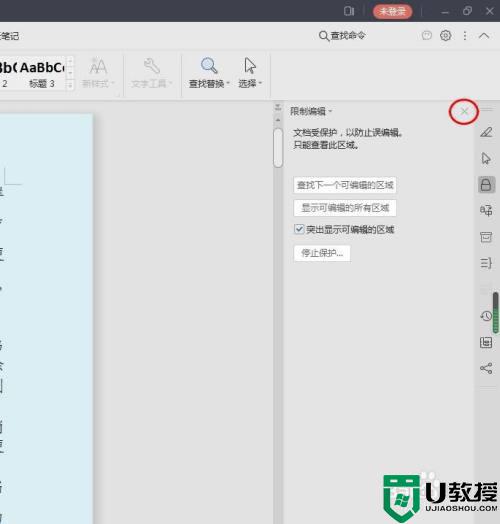
日常工作中经常需要将一些文档设置为只读,wps文档设置只读就是不能在此文件里编辑直接保存了,有需要的快看过来吧。
wps文档如何变成只读模式 将wps文档变成只读模式的方法相关教程
- wps只读模式怎么改成编辑模式 wps只读模式怎么取消
- wps只读模式怎么改成编辑模式 wps只读模式怎么取消
- wps只读模式怎么改成编辑模式 wps只读模式怎么取消
- wps文件只读模式怎么解除 wps如何取消只读模式
- 只读文件怎么取消只读 word突然变成只读模式怎么取消
- 只读文件怎么取消只读 word突然变成只读模式怎么取消
- 文件只读模式怎么解除 word只读模式如何消除
- word只读模式怎么取消 wps被锁定无法编辑怎么解除只读
- word只读模式怎么取消 wps被锁定无法编辑怎么解除只读
- wps如何转换成word文档 wps转成word文档的操作方法
- 5.6.3737 官方版
- 5.6.3737 官方版
- Win7安装声卡驱动还是没有声音怎么办 Win7声卡驱动怎么卸载重装
- Win7如何取消非活动时以透明状态显示语言栏 Win7取消透明状态方法
- Windows11怎么下载安装PowerToys Windows11安装PowerToys方法教程
- 如何用腾讯电脑管家进行指定位置杀毒图解

